Cara mencadangkan profil browser Brave

Panduan lengkap untuk mencadangkan dan memulihkan profil pengguna di browser Brave dengan langkah-langkah yang jelas dan aman.
IntelliJ IDEA adalah IDE untuk mengembangkan perangkat lunak. Ini mendukung banyak bahasa yang berbeda, mengintegrasikan kontrol versi, mendukung banyak kerangka kerja yang berbeda, dan banyak lagi. Itu dibuat oleh JetBrains dan hadir dengan komunitas dan edisi berbayar. Dalam panduan ini, kami akan menunjukkan cara agar rilis komunitas gratis berfungsi di Linux.
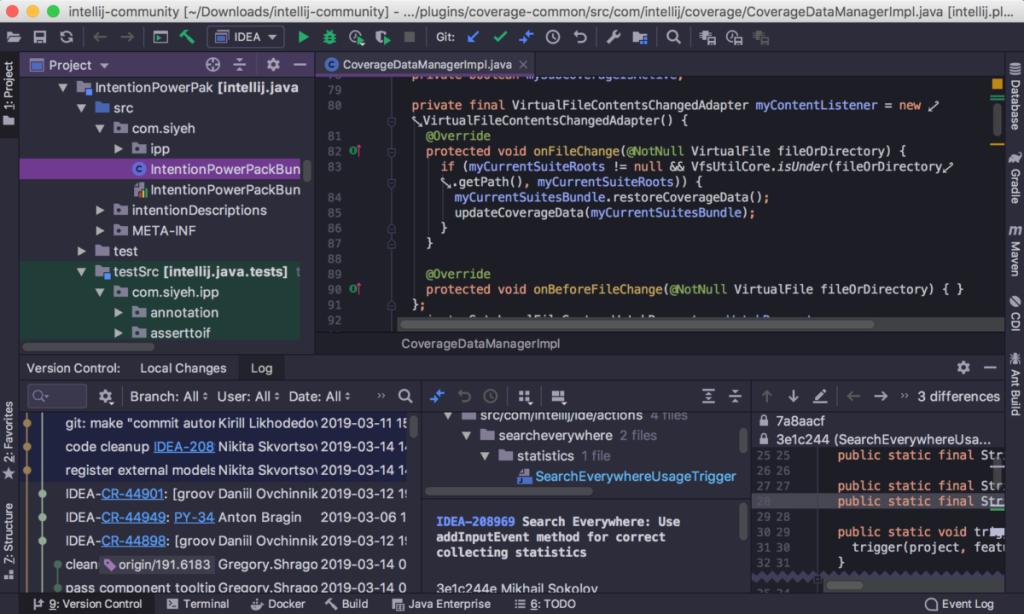
Di Ubuntu, Anda dapat menginstal IntelliJ IDEA Java IDE dengan cukup mudah melalui PPA pihak ketiga yang ada. Sampai sekarang, ia bekerja dengan Bionic dan Focal. Selain itu, dimungkinkan untuk menginstal aplikasi melalui Snap dan Flatpak dan biner Linux generik.
Untuk memulai instalasi IntelliJ di Ubuntu, gunakan perintah apt install untuk mengatur Curl. Curl diperlukan untuk mengunduh kunci PPA, yang diperlukan untuk mengakses perangkat lunak di Apt.
sudo apt install curl
Setelah menginstal aplikasi Curl di sistem Ubuntu Anda, gunakan untuk mengatur kunci PPA di sistem Anda dengan memasukkan perintah curl di bawah ini.
curl -s https://s3.eu-central-1.amazonaws.com/jetbrains-ppa/0xA6E8698A.pub.asc | sudo apt-key tambahkan -
Sekarang setelah kunci PPA diatur di sistem Anda, gunakan perintah gema berikut di jendela terminal untuk menambahkan URL PPA ke PC Ubuntu Anda.
echo "deb https://jetbrains-ppa.s3-website.eu-central-1.amazonaws.com bionic main" | sudo tee /etc/apt/sources.list.d/jetbrains-ppa.list > /dev/null
URL PPA ditambahkan ke Ubuntu. Namun, repo belum dapat diakses, karena sumber perangkat lunak Anda belum diperbarui. Untuk memperbaruinya, jalankan perintah pembaruan berikut .
sudo apt update
Mengikuti perintah pembaruan , Anda akan dapat menginstal IntelliJ terbaru dengan perintah apt install berikut di jendela terminal.
sudo apt install intellij-idea-communiItty
Karena Debian berbasis Ubuntu, pengguna Debian akan dapat memanfaatkan sepenuhnya PPA komunitas untuk menginstal IntelliJ. Untuk memulai pengaturan PPA, jalankan perintah apt install di bawah ini untuk membuat Curl bekerja di sistem Anda.
sudo apt-get install curl
Sekarang Curl sudah diatur pada PC Linux Debian Anda, gunakan perintah curl untuk mengatur kunci penandatanganan PPA. Kunci penandatanganan sangat penting, dan PPA tidak akan dapat diakses tanpanya.
curl -s https://s3.eu-central-1.amazonaws.com/jetbrains-ppa/0xA6E8698A.pub.asc | sudo apt-key tambahkan -
Kuncinya diatur di Debian. Hal berikutnya yang harus dilakukan adalah mengatur URL PPA di sumber perangkat lunak Apt Anda. Untuk melakukannya, jalankan perintah echo berikut di jendela terminal.
echo "deb https://jetbrains-ppa.s3-website.eu-central-1.amazonaws.com bionic main" | sudo tee /etc/apt/sources.list.d/jetbrains-ppa.list > /dev/null
Setelah URL PPA ditambahkan ke PC Linux Anda, jalankan perintah pembaruan untuk menyegarkan sumber perangkat lunak Debian sehingga PPA.
sudo apt-get update
Dengan menjalankan perintah pembaruan , PPA siap digunakan. Dari sini, Anda dapat menginstal Webstorm di Debian dengan perintah berikut.
sudo apt-get install intellij-idea-community
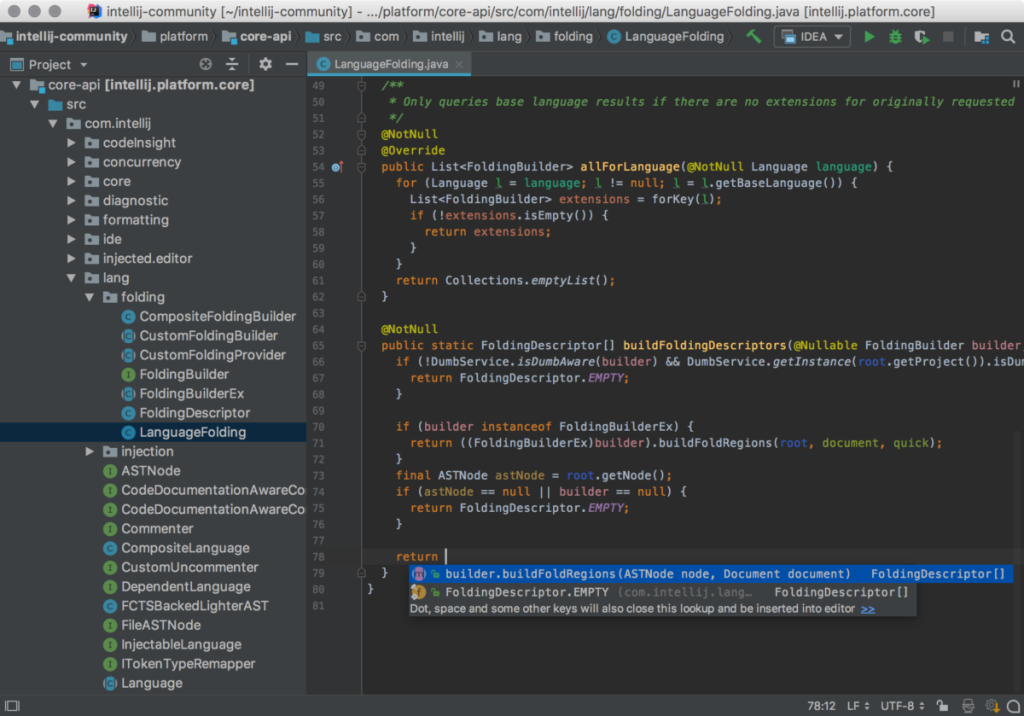
Agar IntelliJ bekerja di Arch Linux, taruhan terbaik Anda adalah Arch Linux User Repository . Pengguna di sana telah mengonfigurasi paket asli untuk Arch, jadi Anda tidak perlu mengutak-atik snaps, flatpaks, atau semacamnya.
Untuk memulai instalasi, buka jendela terminal. Kemudian, gunakan perintah pacman di bawah ini untuk menginstal "Base-devel" dan "Git." Kedua paket ini sangat penting untuk berinteraksi dengan Arch Linux AUR.
sudo pacman -S basis-devel git
Setelah menginstal paket "Git" dan "Base-devel" di PC Arch Linux Anda, gunakan perintah git clone untuk mengunduh snapshot Trizen terbaru. Trizen adalah program pembantu AUR yang akan membuat penginstalan Intellij lebih mudah, karena secara otomatis akan mengumpulkan dan menginstal semua dependensi, jadi Anda tidak perlu melakukannya.
git clone https://aur.archlinux.org/trizen.git
Setelah Trizen selesai mengunduh, pindah ke folder "trizen" dengan perintah CD , dan instal program dengan perintah makepkg .
cd trizen makepkg -sri
Setelah aplikasi Trizen aktif dan berjalan, gunakan perintah trizen -S untuk membuat aplikasi Intellij terbaru bekerja di PC Arch Linux Anda.
trizen -S intellij-idea-community-edition-git
Intellij tersedia sebagai Flatpak, yang merupakan kabar baik bagi pengguna Linux yang tidak menggunakan Ubuntu, Arch Linux, atau Debian. Untuk memulai penginstalan aplikasi di sistem Anda, ikuti panduan ini untuk mempelajari cara mengatur runtime Flatpak.
Setelah runtime Flatpak diatur di sistem Anda, masukkan perintah berikut agar Intellij bekerja di komputer Anda.
flatpak remote-add --if-not-exists flathub https://flathub.org/repo/flathub.flatpakrepo flatpak instal flathub com.jetbrains.IntelliJ-IDEA-Community
Cinta Snap? Anda akan dapat menginstal Intellij sebagai paket snap. Berikut cara melakukannya. Pertama, buka jendela terminal dan ikuti panduan kami untuk mempelajari cara mengatur Snapd , runtime paket Snap di sistem Anda.
Setelah Snapd aktif dan berjalan, masukkan perintah snap install di bawah ini untuk membuat aplikasi Intellij bekerja melalui Snap.
sudo snap install intellij-idea-community --classic
Intellij tersedia sebagai paket Linux generik. Untuk menginstalnya, unduh arsip Intellij TarGZ di sini , ekstrak dan jalankan skrip instalasi yang disertakan dalam file.
Panduan lengkap untuk mencadangkan dan memulihkan profil pengguna di browser Brave dengan langkah-langkah yang jelas dan aman.
Pelajari cara menginstal Linux Lite, sistem operasi berbasis Ubuntu yang ringan dengan antarmuka XFCE4.
Jika Anda menggunakan banyak PPA di PC Ubuntu dan baru saja meningkatkan ke Ubuntu 20.04, Anda mungkin memperhatikan bahwa beberapa PPA Anda tidak berfungsi, karena
Baru mengenal Linux dan ingin menambahkan musik Anda ke Rhythmbox tetapi tidak yakin bagaimana melakukannya? Kami dapat membantu! Ikuti panduan ini saat kami membahas cara mengatur
Apakah Anda perlu mengakses PC atau Server Ubuntu jarak jauh dari PC Microsoft Windows Anda? Tidak yakin tentang bagaimana melakukannya? Ikuti bersama dengan panduan ini saat kami tunjukkan kepada Anda
Apakah Anda menggunakan browser web Vivaldi sebagai driver harian Anda di Linux? Apakah Anda mencoba mencari cara untuk mencadangkan pengaturan browser Anda untuk penyimpanan yang aman? Kami
Cara Mengunduh Podcast Dari Terminal Linux Dengan Podfox
Cara Menemukan File Duplikat Dan Membersihkannya Di Linux Dengan FSlint
Apakah Anda membutuhkan klien podcast yang bagus dan elegan untuk desktop Linux Anda? Jika demikian, Anda perlu mencoba CPod. Ini adalah aplikasi kecil yang ramah yang membuat mendengarkan
TuxGuitar adalah alat pembuat musik open-source. Dengan itu, pengguna dapat membuat dan mengedit tabulasi gitar mereka sendiri. Dalam panduan ini, kita akan membahas bagaimana caranya








